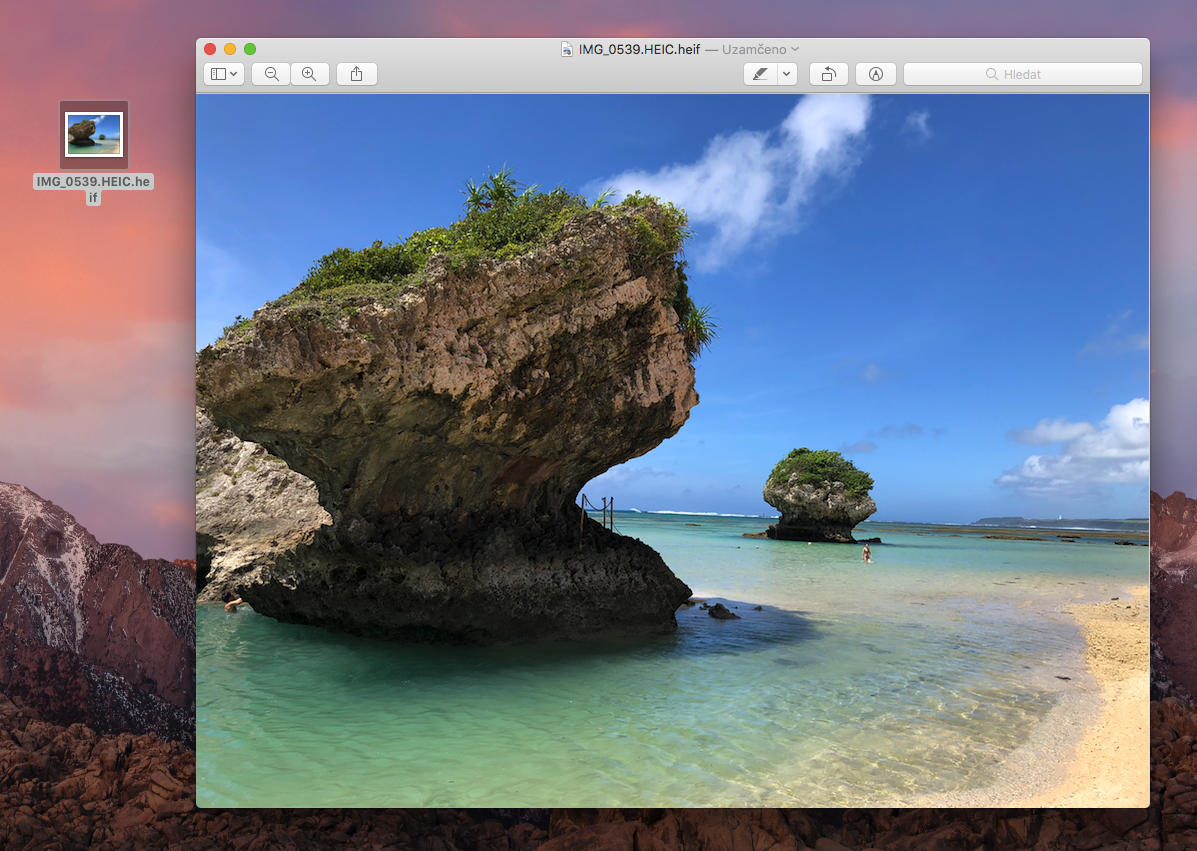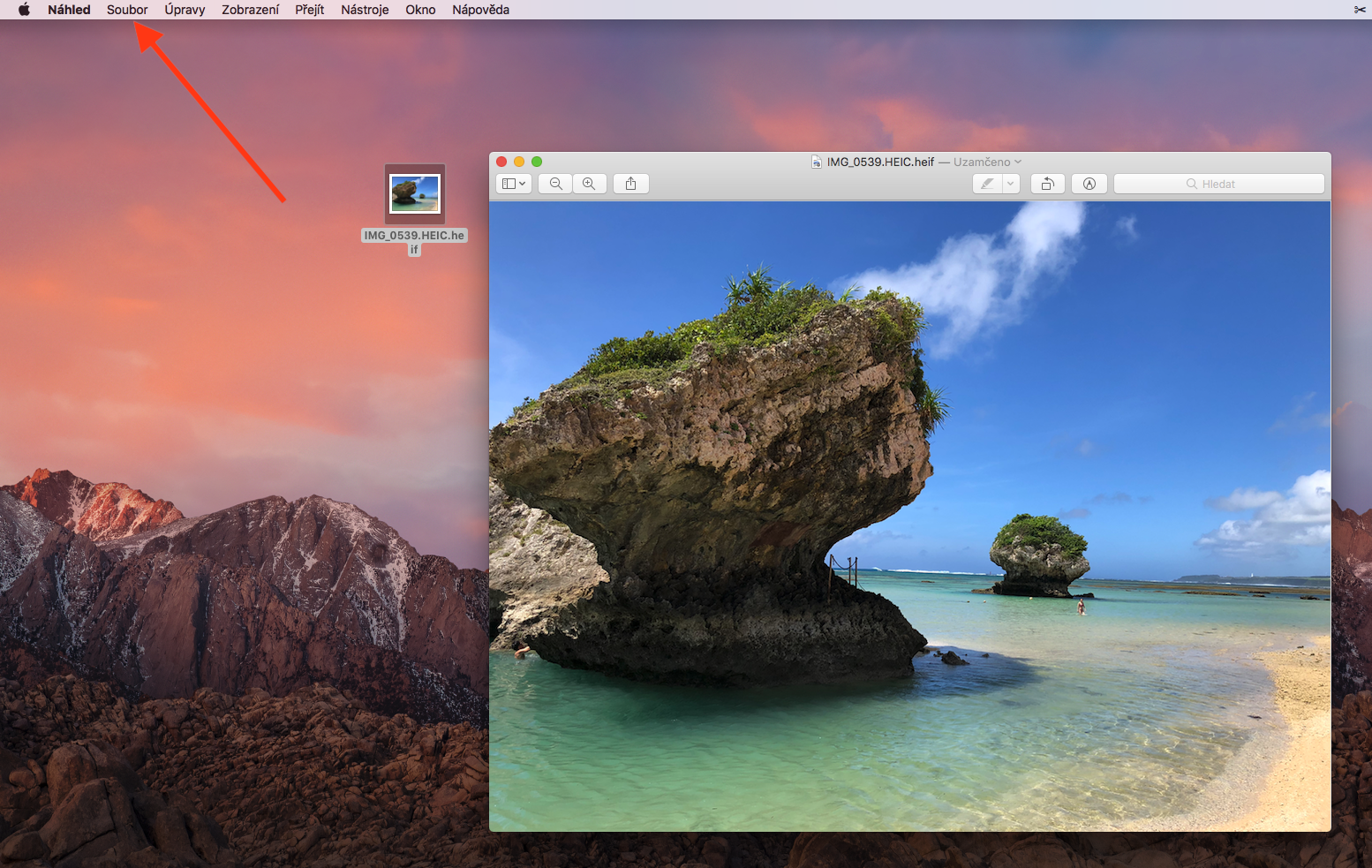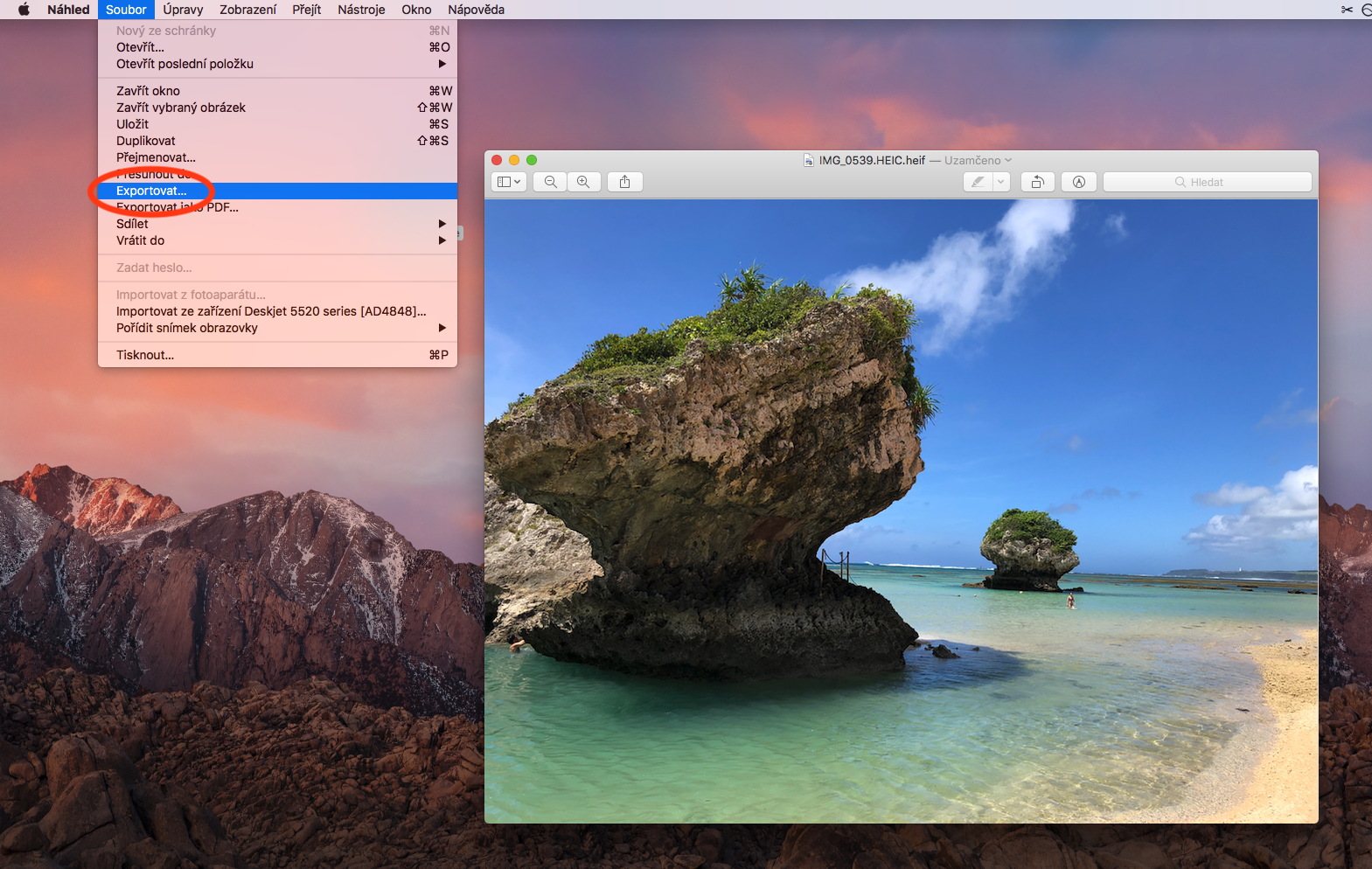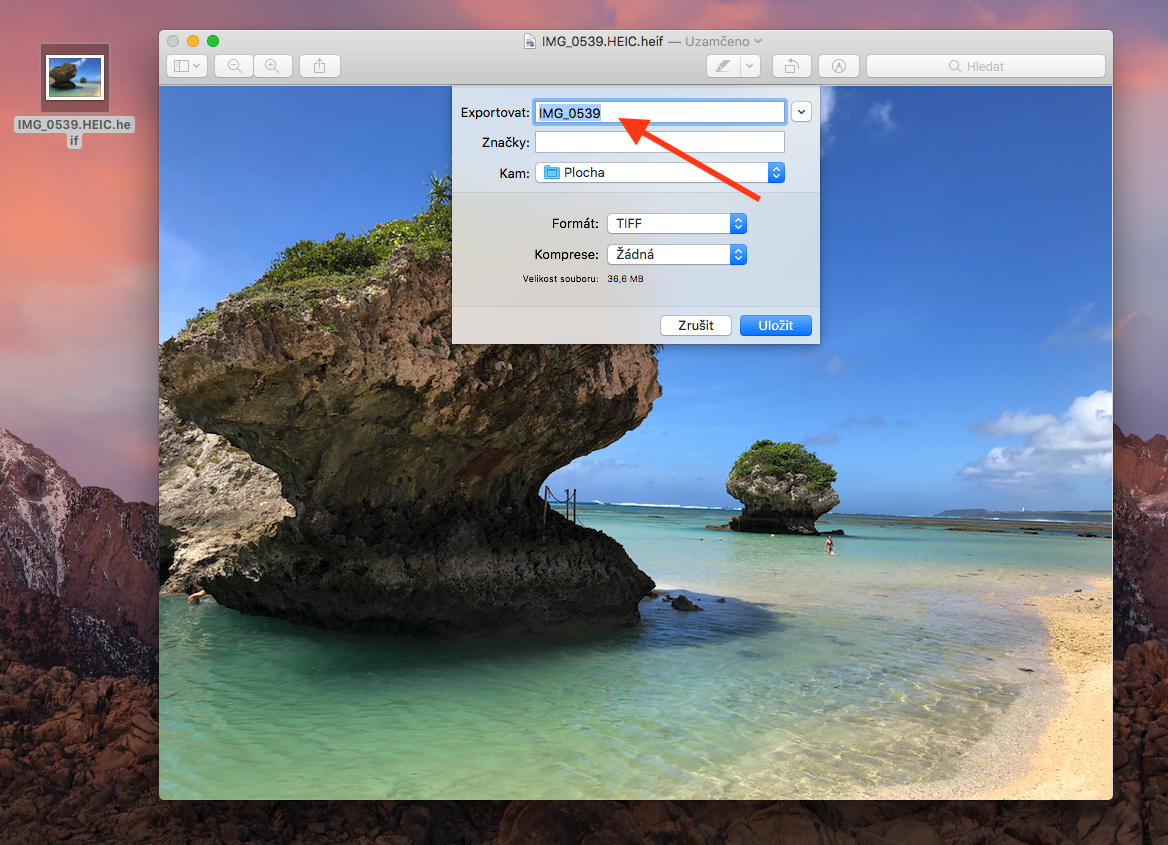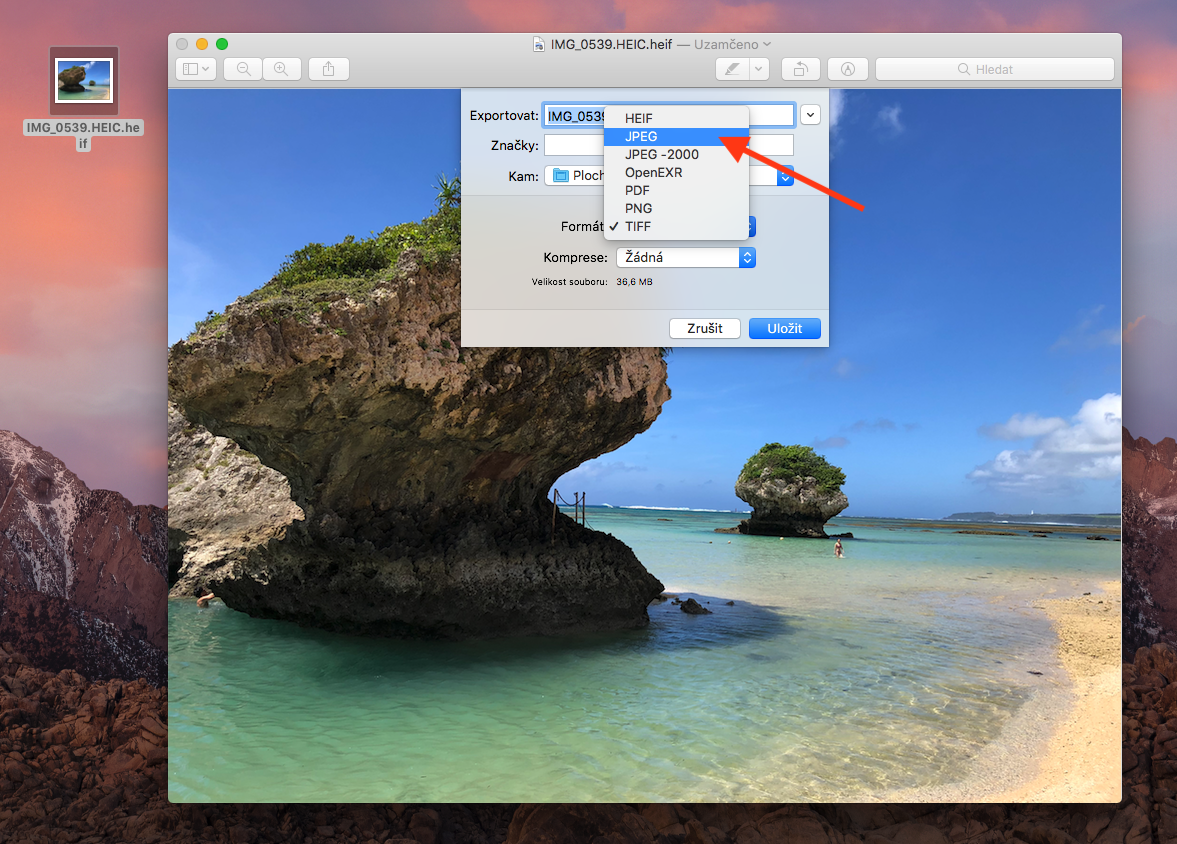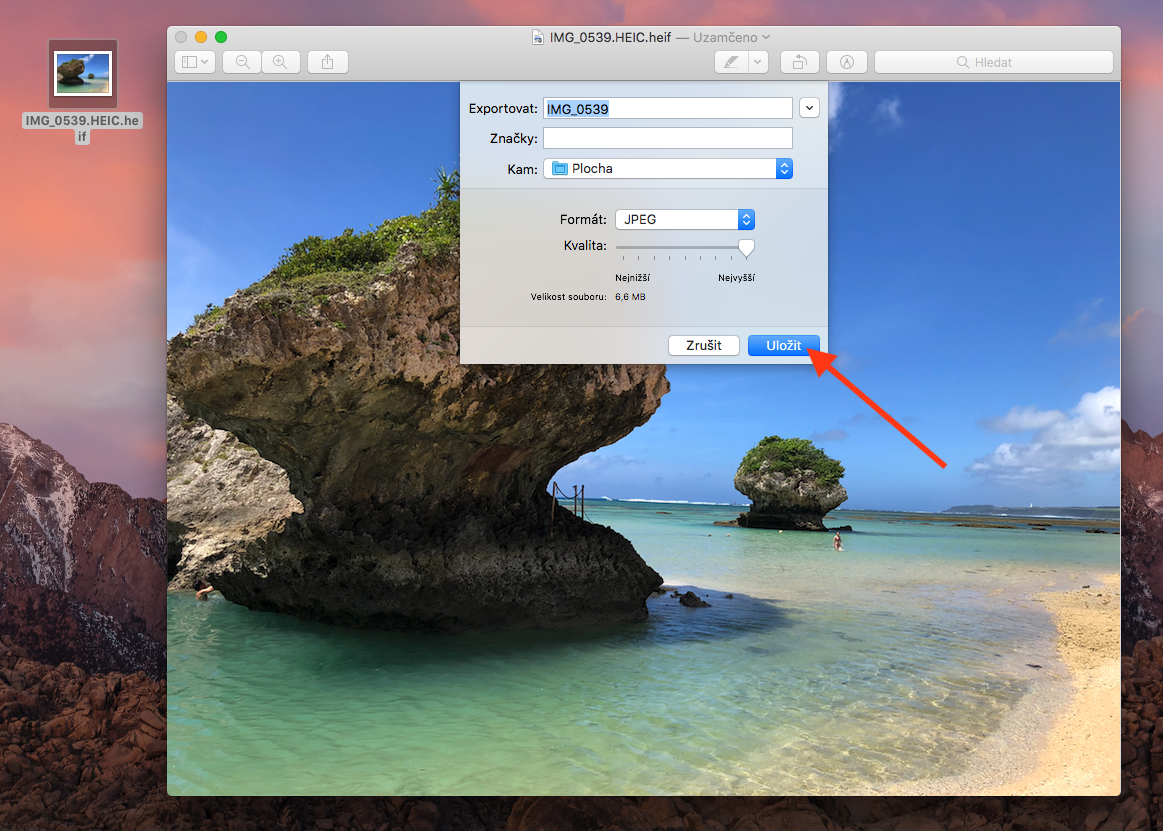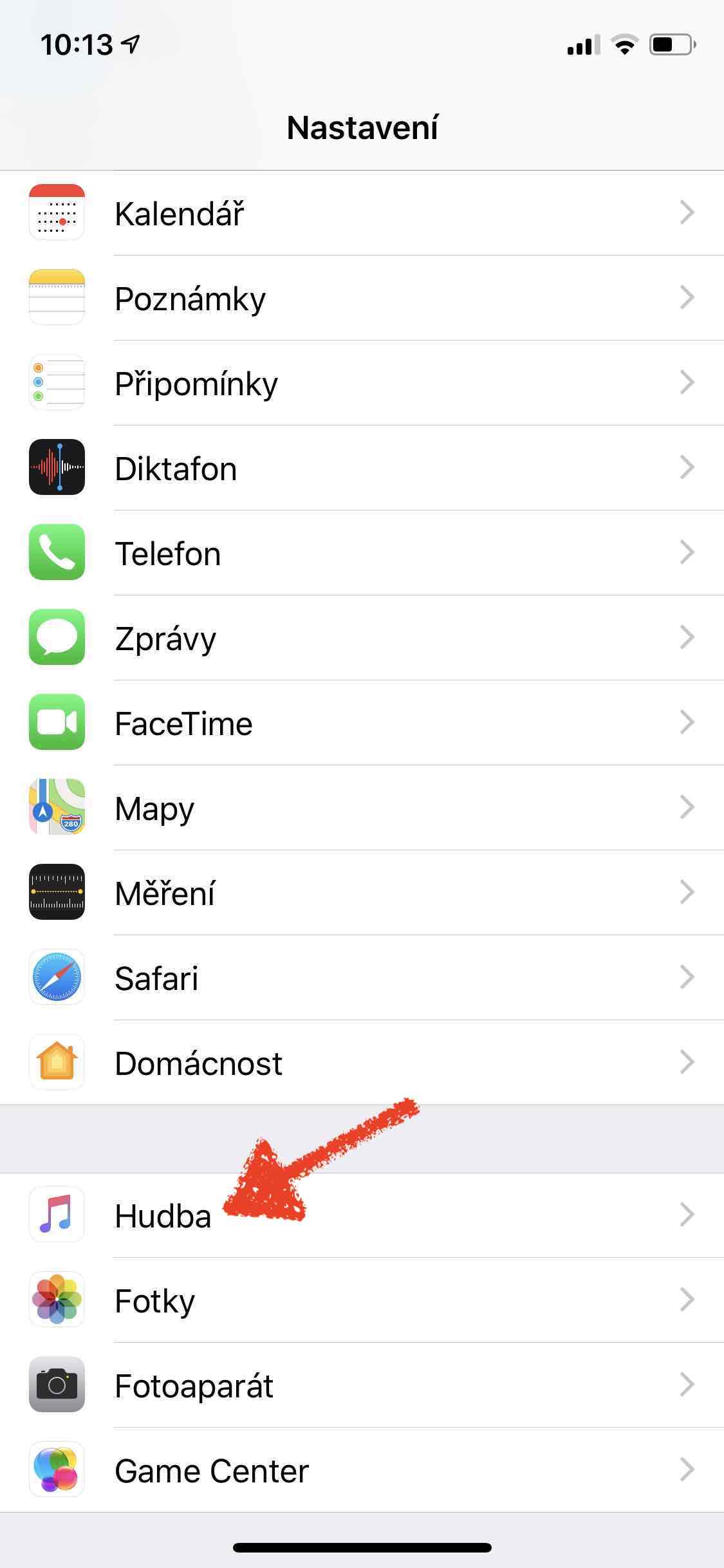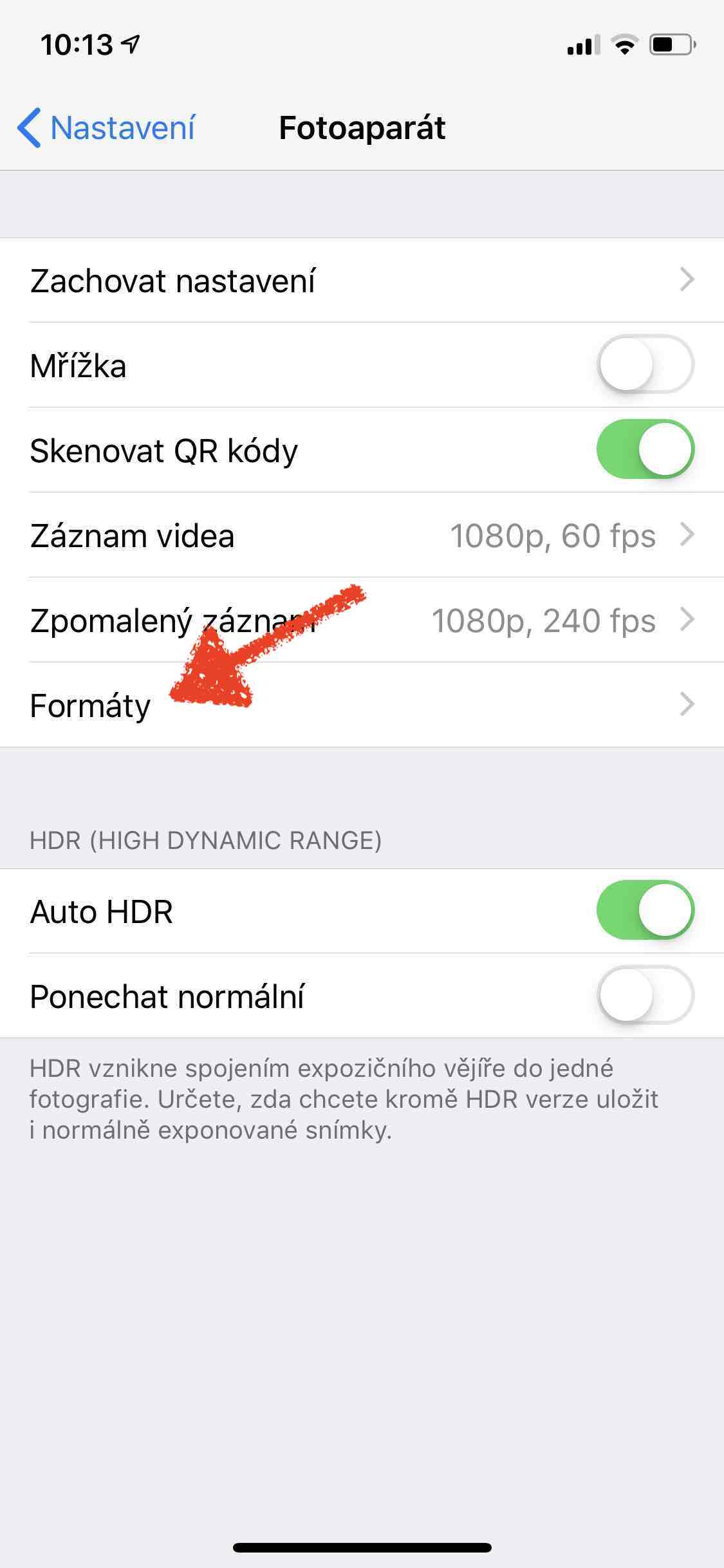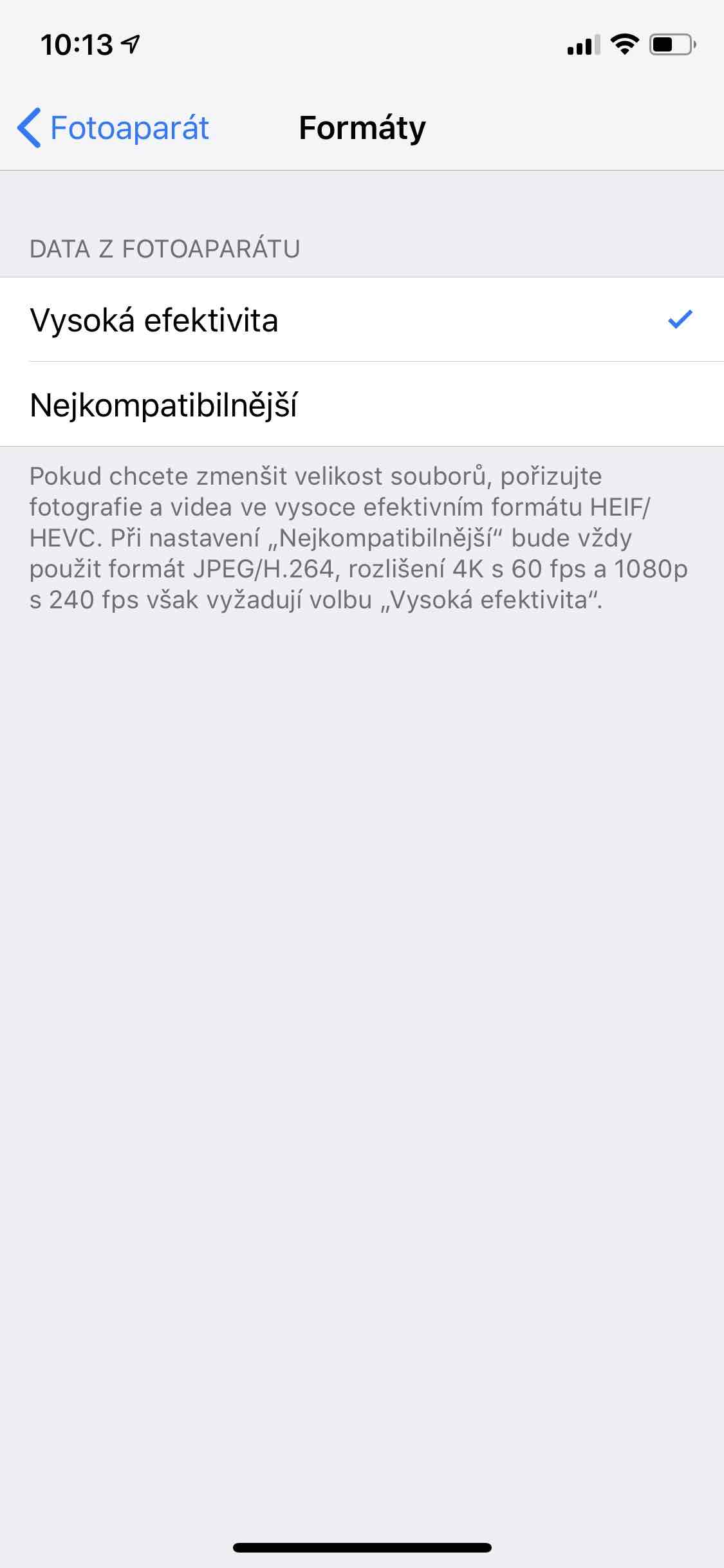iOS 11 এর সাথে, আমরা ফটো এবং ভিডিও সংরক্ষণের জন্য নতুন অর্থনৈতিক বিন্যাস দেখেছি। মাল্টিমিডিয়া এক্সটেনশন .HEIC এবং .HEVC প্রথাগত JPEG ফরম্যাটের তুলনায় প্রতিটি ফটো থেকে আমাদের 50% পর্যন্ত স্থান বাঁচাতে সক্ষম। যদিও নতুন ফর্ম্যাটগুলি ফাইলের আকারের দৃষ্টিকোণ থেকে একটি দরকারী উন্নতি, সামঞ্জস্যতা আরও খারাপ। এবং কখনও কখনও এগুলিকে আরও সামঞ্জস্যপূর্ণ বিন্যাসে রূপান্তর করা প্রয়োজন। কিভাবে একটি .HEIC এক্সটেনশনের সাহায্যে একটি ফটো বা ভিডিওকে একটি Mac-এ সরাসরি আরও সামঞ্জস্যপূর্ণ ফরম্যাটে রূপান্তর করা যায় এবং কীভাবে আইফোনে ফটোগুলি সংরক্ষণ করা উচিত তা বিন্যাস সেট করতে, নিম্নলিখিত নির্দেশাবলী আপনাকে বলবে৷
এটা হতে পারে তোমার আগ্রহ থাকতে পারে

কিভাবে একটি .HEIC ফটোকে .JPEG এ রূপান্তর করবেন
- অ্যাপটিতে ফটোটি খুলুন পূর্বরূপ
- উপরের বারে, ক্লিক করুন ফাইল এবং পরবর্তীতে রপ্তানি…
- আপনি চান নাম লিখুন ফাইল এবং এর অবস্থান
- বিন্যাস লাইনে: JPEG নির্বাচন করুন (বা আপনি যে বিন্যাস পছন্দ করেন)
- ফটোটি যে গুণমানে সংরক্ষণ করা উচিত তা নির্বাচন করুন
- পছন্দ করা আরোপ করা
আইওএস-এ কোন ফর্ম্যাটে ফটোগুলি সংরক্ষণ করা উচিত তা কীভাবে চয়ন করবেন?
- অ্যাপ্লিকেশন খুলুন নাস্তেভেন í
- ট্যাবে নিচে স্ক্রোল করুন ক্যামেরা
- পছন্দ করা বিন্যাস
- পছন্দ করা দুটি বিকল্পের
- উচ্চ দক্ষতা (HEIC) - খুব লাভজনক, কিন্তু কম সামঞ্জস্যপূর্ণ
- সবচেয়ে সামঞ্জস্যপূর্ণ (JPEG) - কম লাভজনক, কিন্তু সবচেয়ে সামঞ্জস্যপূর্ণ